Consejos para la Configuración de Solid Capture
Sáquele el máximo provecho a Solid Capture ajustando su configuración para acomodar su estilo de trabajo. Las Opciones de Solid Capture están diseñadas para ayudarle a utilizar Solid Capture de la manera que usted prefiere. Para empezar a ajustar la configuración, haga clic en el botón Opciones en la barra de herramientas principal de Solid Capture. Consejo 1: Diferentes Opciones de Captura por Modalidad de Captura Puede fácilmente ajustar por separado la configuración de cada modalidad de captura en la pestaña Imágenes. Dentro de esta pestaña hay otras marcadas Estándar, Ventana, Pantalla Completa y Rectángulo...
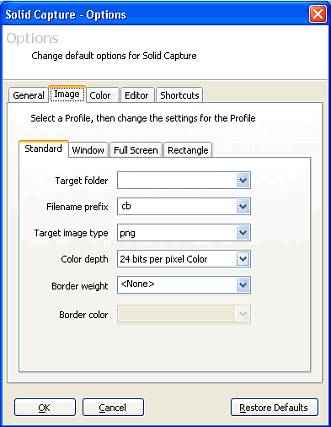 Usted puede ajustar las modalidades individuales de captura, tales como captura de ventana o rectángulo, seleccionando de las opciones en estas pestañas. Nota: La pestaña Estándar le permite hacer cambios que afectan TODAS las modalidades de captura. Consejo 2: Opciones de Valor de Color ¿Trabaja usted con diseños impresos y gráficas para la Web? Usted puede visualizar los valores de color en varios formatos. Bajo Opciones de Captura de Color, haga clic en la caja de despliegue junto a la etiqueta Formato de Color. Así puede, por ejemplo, visualizar los valores de color en RGB en vez de HTML cuando utiliza la característica Captura de Color.
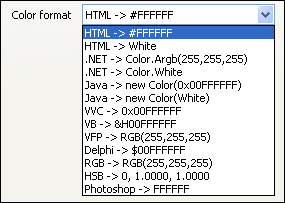 Consejo 3: Mostrar/Esconder Cursor Profesionales de documentación podrán querer visualizar un cursor en un pantallazo, o quizás esconderlo. Usted puede fácilmente cambiar entre estas dos configuraciones con la ayuda de Esconder Cursor. La nueva configuración toma efecto inmediatamente después de hacer el cambio. (Nota: Si decide mostrar el cursor, no olvide posicionarlo correctamente en la pantalla antes de tomar el pantallazo.)
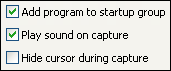 Consejo 4: Agregar SolidCapture a su Grupo de Inicio Si toma bastantes pantallazos, es útil tener a SolidCapture funcionando en el fondo. En Opciones, cambie la configuración Agregar programa al grupo de inicio a Sí. SolidCapture estará disponible automáticamente en el fondo cada vez que inicia su computador. De esta manera, cada vez que quiera capturar una pantalla, puede rápidamente activar SolidCapture con una combinación de teclas rápidas.
|